
【Twitter】自分のアカウントや特定のツイート・モーメントのURLを共有する方法|画像付きで解説!
Contents[OPEN]
メールで送信する
自分のTwitterアカウントを特定の人とだけ共有したい場合は、メールやLINEでアカウントURLを送信しましょう。これなら不特定多数の人に自分のアカウントを公開せずに共有できますよね。さきほど紹介したアカウントURLのコピペ方法を使って送るとよいですよ。
- 公開アカウントなら他のSNSプロフィールに埋め込む
- 鍵アカならメールやLINEで個別にアカウントURLを送る
ツイートやモーメントのURLを確認する方法
ここまでは自分のアカウントURLの共有方法を解説してきました。ではアカウントではなく特定のツイートやモーメントのURLはどうやって共有するのでしょうか?こちらの共有方法も詳しく解説していきますね。
ツイートのリンクを確認する方法
「このツイート面白い!」そう思ったら、友だちと話題のツイートを共有したいですよね。ではツイートの共有方法をみていきましょう。まず気になるツイートを表示します。
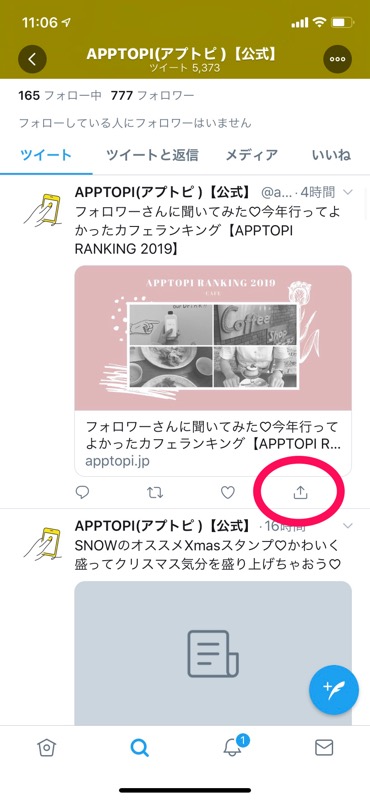
この右のアイコンをタップします。
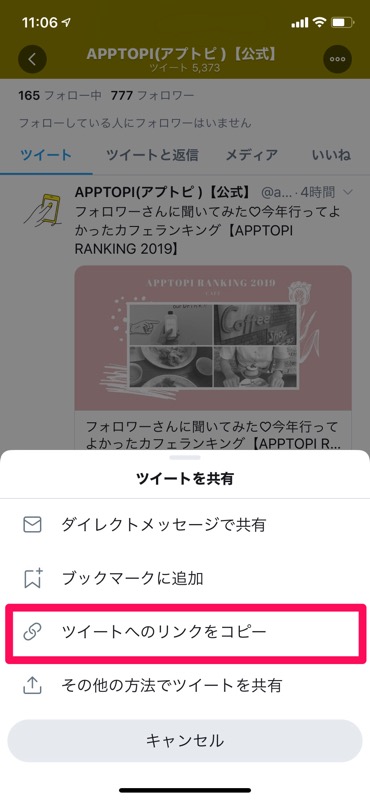
するとツイート共有のメニューバーが現れます。下から2番目にある「ツイートへのリンクをコピー」をタップすると、そのツイートのURLがコピーされます。
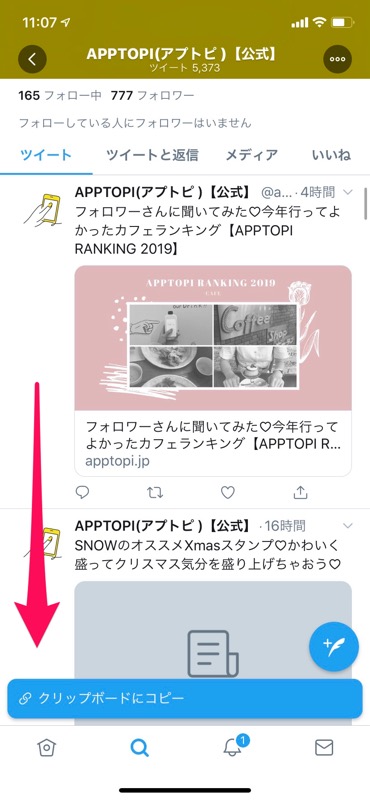
リンクがコピーされるとこのように表示されます。表示されればコピーされたということです。
PCでツイートのリンクを確認する方法
今紹介したツイートリンクの確認方法はスマホ版です。PCでもほとんど変わらないのですが、PCの場合メニューバーを表示しなくてもトップのアドレスバーをコピーするだけでも大丈夫です。ただ、共有したいツイート画面を表示させないといけないので…
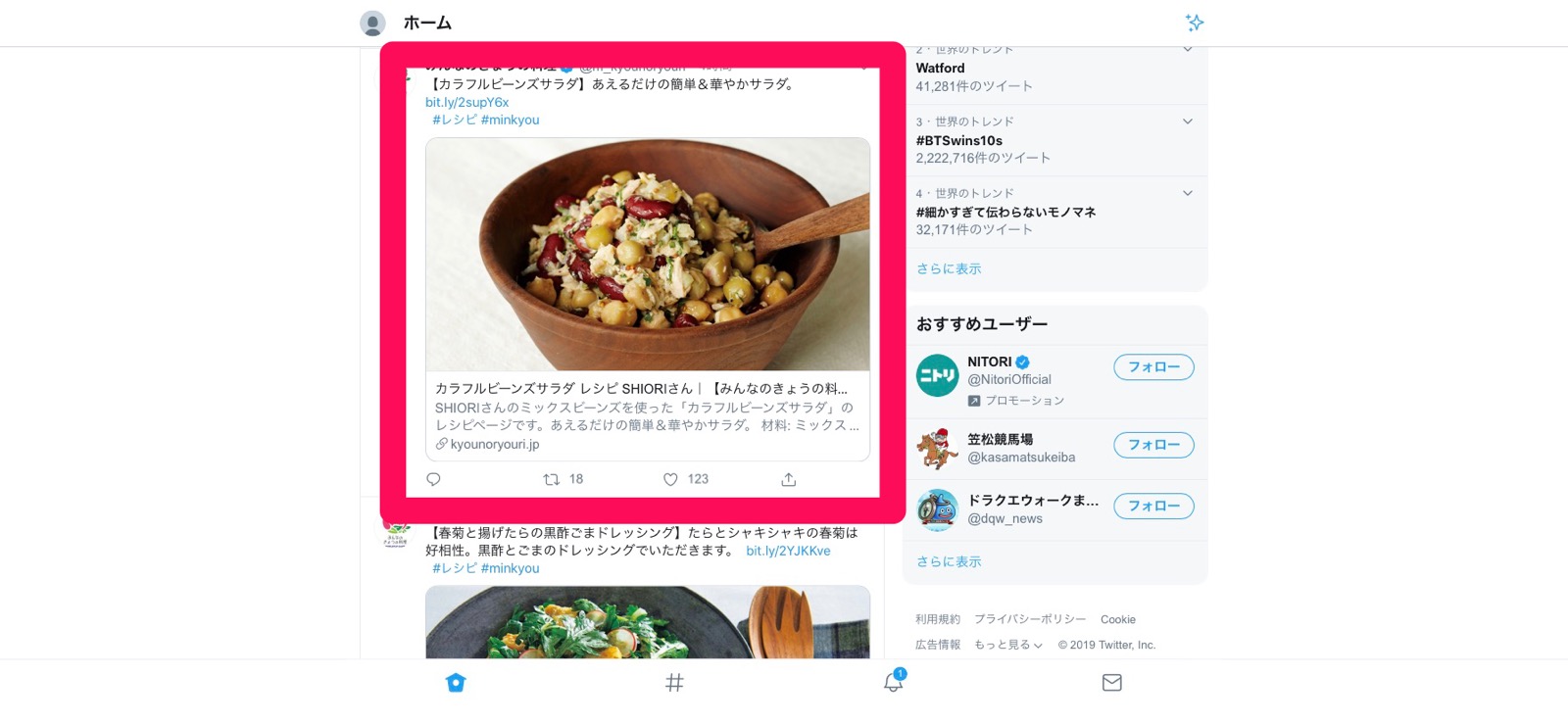
たとえばこの画面なら、現時点で表示されているURLをコピーしてもダメなので、まずは共有したいツイートをクリックしてそれだけを表示させましょう。
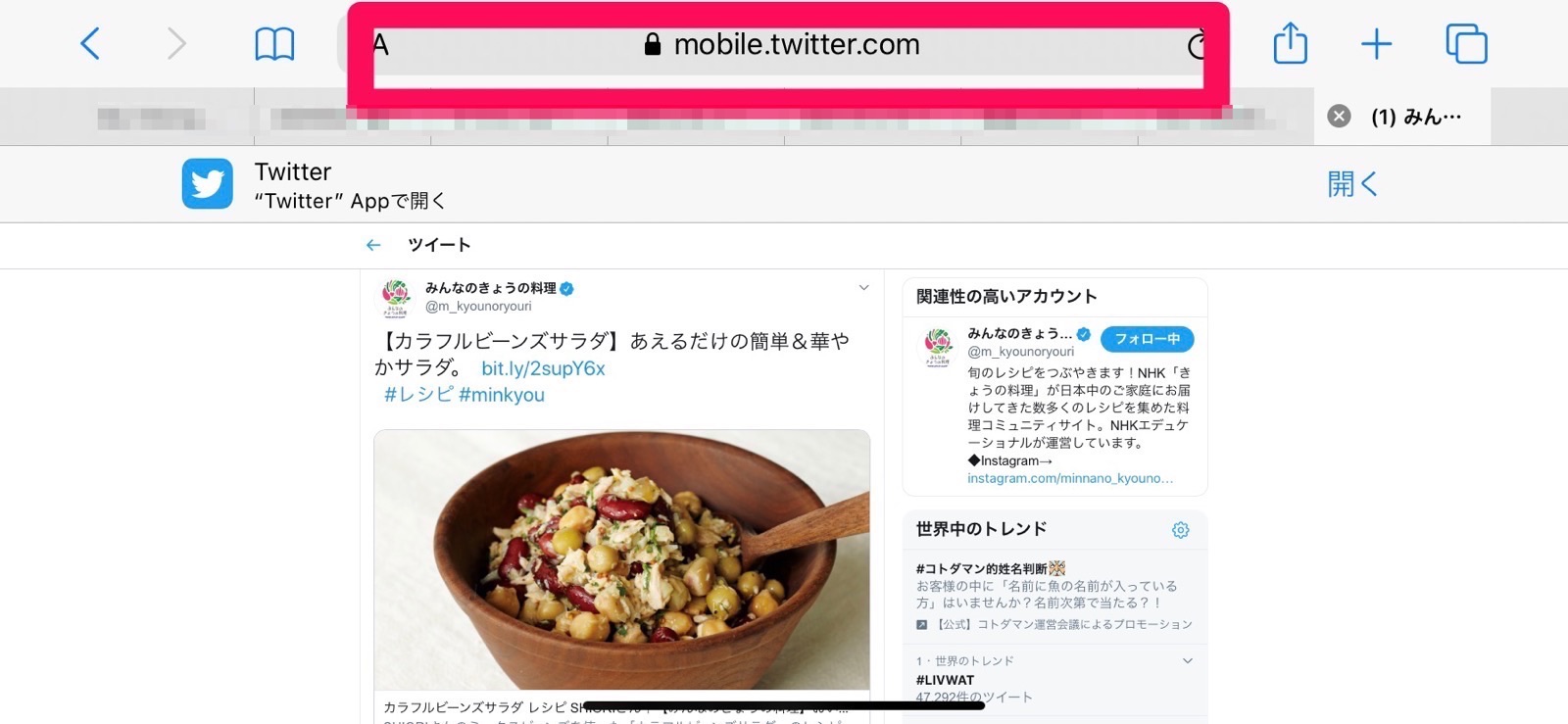
このアドレスをクリックするとそのツイートのURLをコピーするできます。
モーメントとは?
Twitterには「モーメント」という機能もありますよね。
「モーメント」とは、話題のツイートを集めてまとめられる機能です。気になるツイートを同じジャンルでまとめることもできるので、使ってみるととても便利な機能です。また他のユーザーのモーメントだと、たとえば、ニュース系のモーメントなら目次のようにずらっとサムネイルとタイトルが現れます。一気に「まとめ」が見られるので気になるツイートをチェックするときに重宝します。
ではモーメントのリンクを確認する方法をみていきましょう。まずは画面上にモーメントを表示させてみます。ここでは分かりやすくお天気チャンネルのモーメントを参考に手順を解説していきますね。
モーメントのリンクを確認する方法
まずはモーメントの画面を表示させましょう。まずはユーザーのトップ画面に入ります。
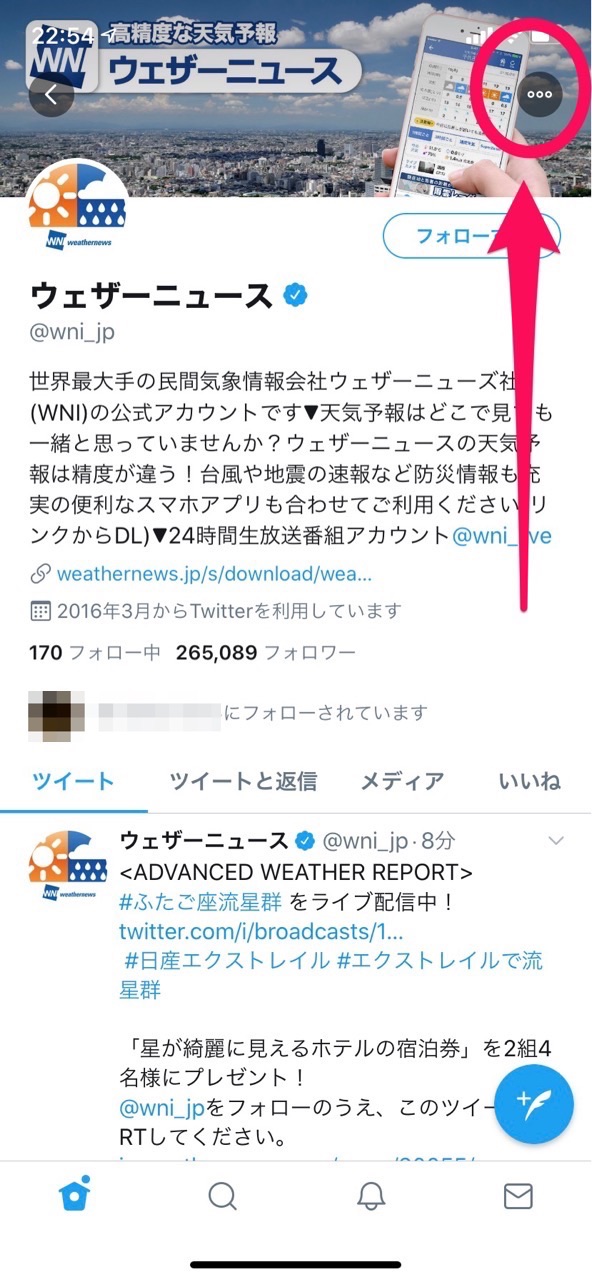
ちょっと見づらいのですが、一番右上の小さなアイコンをタップしてください。するとメニューバーが現れるので…
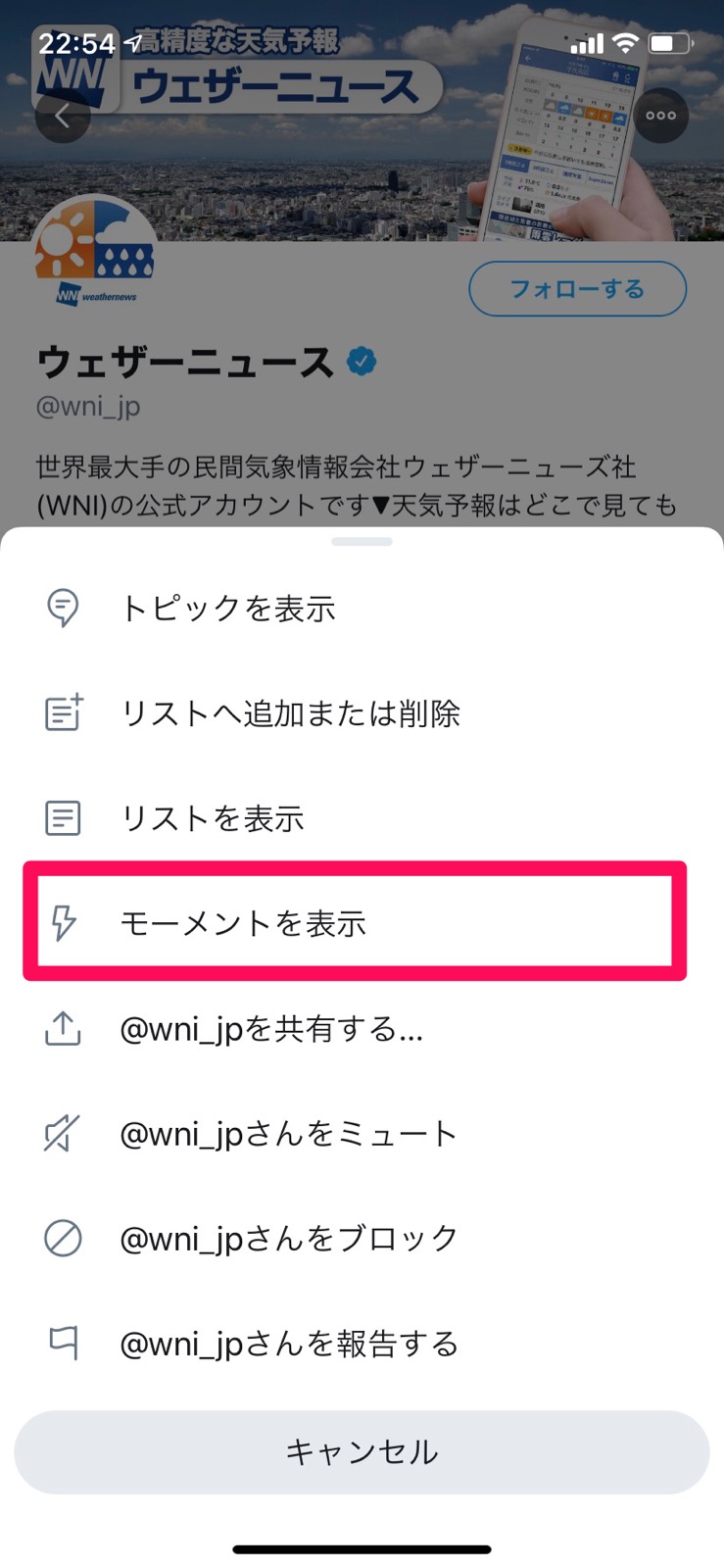
メニューの選択肢の中から「モーメントを表示」を選んでください。するとユーザーのモーメントページが表示されます。
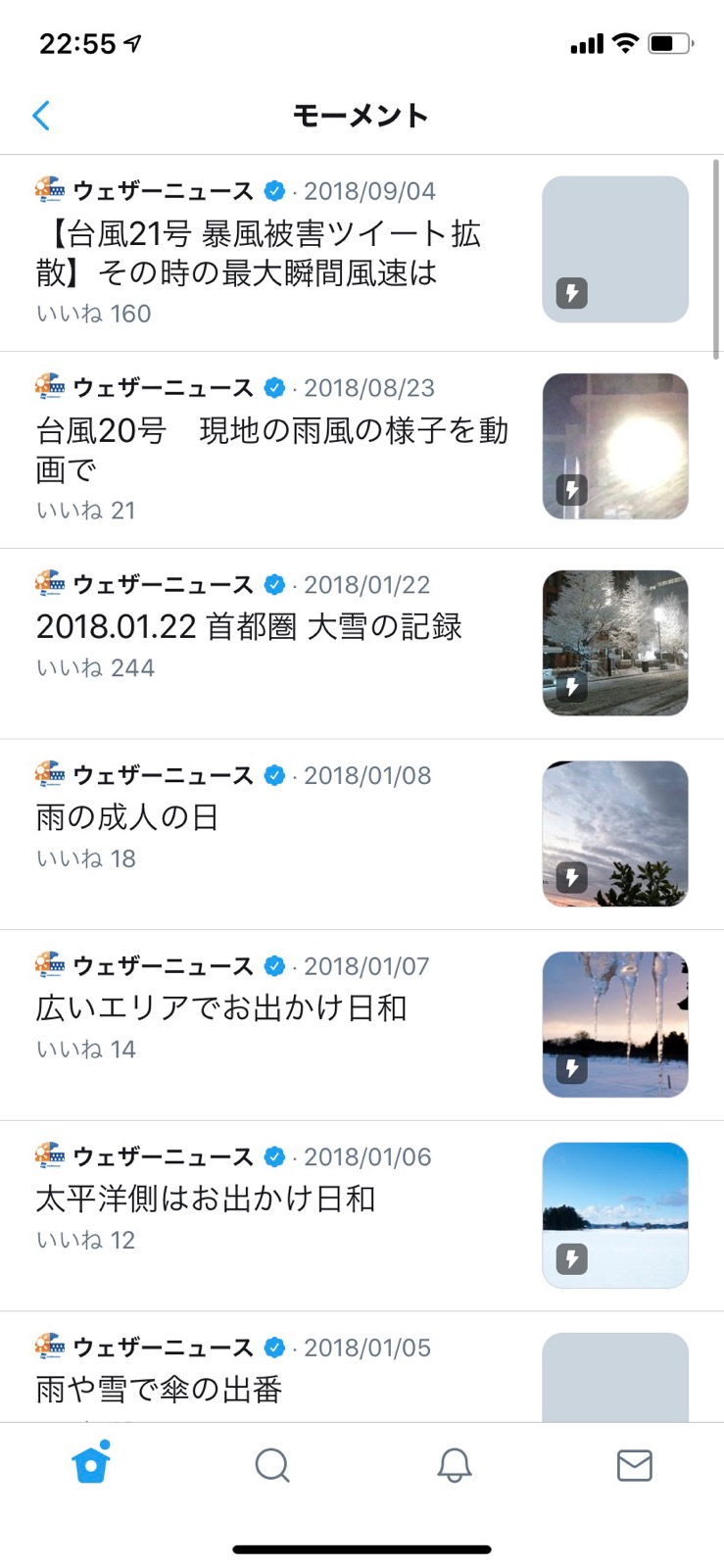
モーメント表示できたら気になるツイートを選んで表示します。あとは普通のツイートと同じようにURLをコピーすればOKです。
ツイートやモーメントのURLを共有する方法
ツイートやモーメントのURLを確認できたら、今度はそれを誰かと共有してみましょう。まず気になるツイートやモーメントを出してみます。
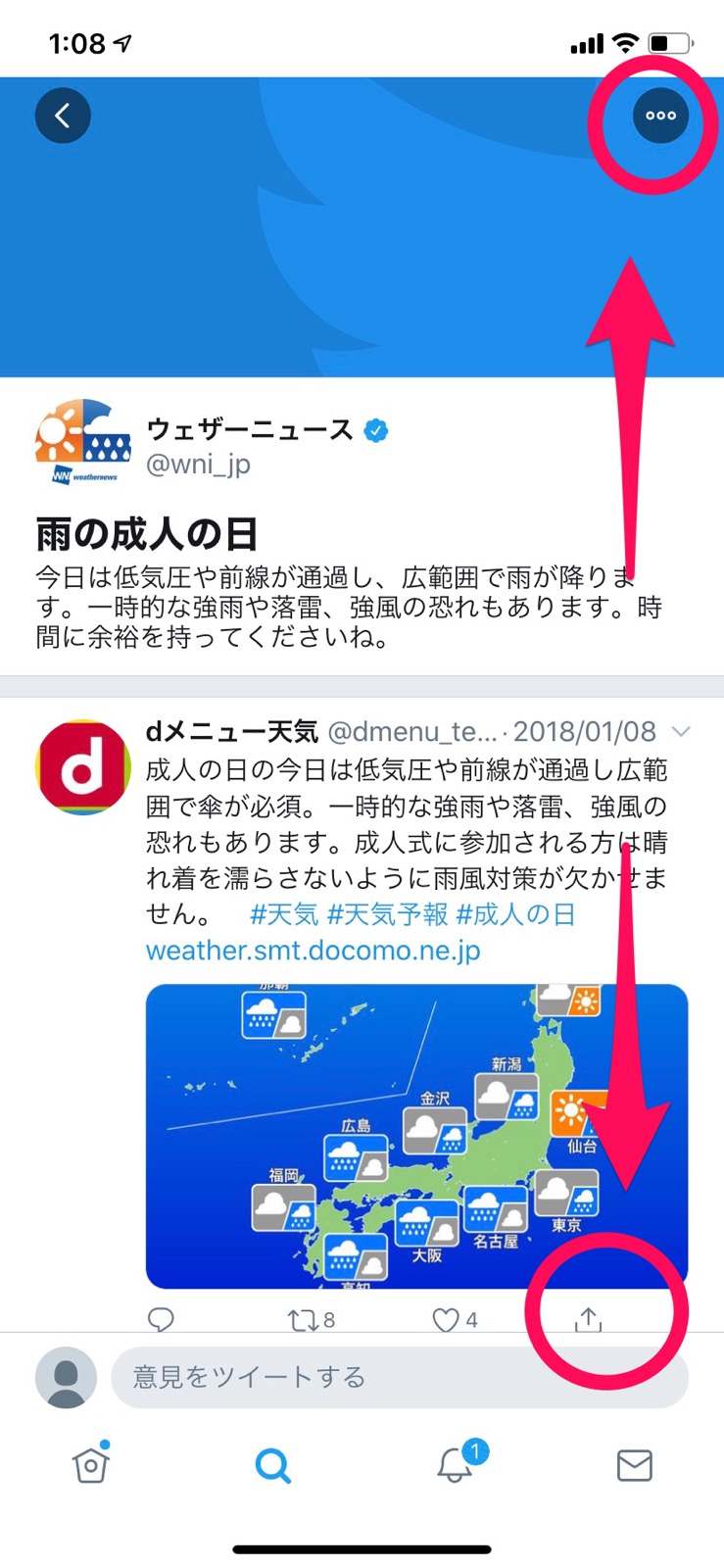
右上のアイコンでも右下のアイコンでもどちらでも共有できるので、好きな方で操作してください。
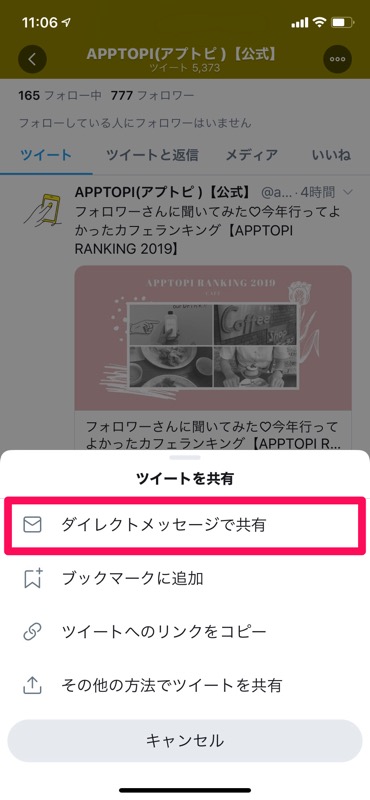
そして一番上の「ダイレクトメッセージで共有」を選ぶと送信先候補が現れるので、送りたい人を選んで送信すればOKです。ここはツイートと同じ要領です。
他には、一番下の「他の方法でツイートを共有」という方法もあります。
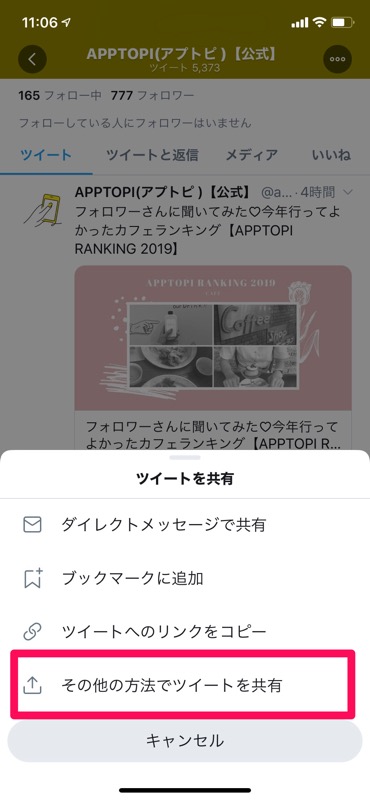
このメニューを選ぶと次に下のような画面が現れます。
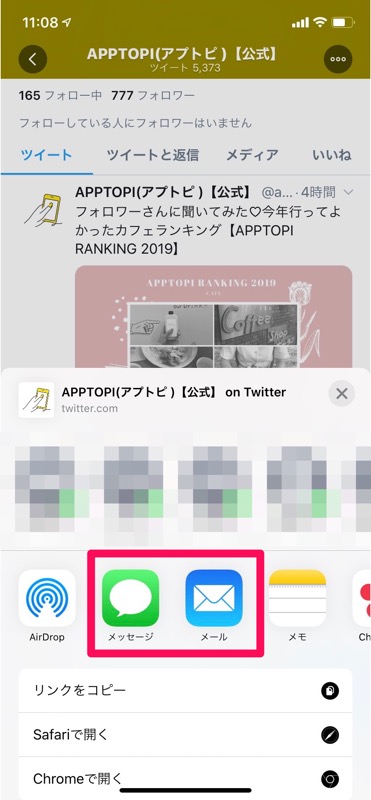
このようにツイートをどのやり方で共有するのか、選択肢が出てくるので好きな方法をタップして共有してください。
メールやLINEで共有するパターンが多いですよね。メールやLINEのアイコンをタップすると、本文にリンクが挿入されるのであとは宛先を選ぶだけでOKです。面倒な操作もなく、とても簡単にツイートを共有できるのでぜひ試してみてくださいね。
Twitterを共有してフォロワーを増やそう!
いかがでしたか?自分のアカウントURLやツイートの共有方法を紹介してきました。アドレスを表示させて共有する方法を覚えておくと、もっとTwitterの世界が広がります。上手に使いこなしてどんどんTwitterを活用してくださいね。